この頃、スマホ、ipod、カーナビ等で音楽を聴く人が増えた。
ダウンロード購入した音楽を聴く分にはいいのだが、自分の
買ったCDをスマホで聞きたい、と思ったときに、そのやり方を
知らない人が結構いるんだな。
そこで、そのやり方をアップします。
私はWindowsPCの使用者なので、アップルの方はゴメンナサイです。
有料・無料のソフトでリッピングを行うこともできますが、今回は無料で簡単に
できる、Windowsに標準装備されているWindows Media playerを使います。
まず、CDを入れる前に、Windows Media Playerを立ち上げます。

Windows10の場合、windowsアクセサリーのメニューにあります。
もし、このような画面になってしまったら、右上の赤の囲みをクリックします。

CDを入れます。
もし自動で再生が始まったら、再生を停止してください。
すると自動で読み込み、このようになるはずです。

取り込みの設定から、「その他のオプション」をクリックします。

ここが、一番肝心な場所です。

まず、作成されたデーターを保存する場所を指定します。例ではE:¥システムバックアップ。
次に保存する形式を指定します。
再生するデバイスが対応している形式にします。例では最も一般的なmp3。
サンプリングレート(音質)を設定します。
数字が大きければ高音質なのですが、256Kbps以上にしても、人間が聞き分け
られないらしいので、ここでは256Kbpsにしています。
「OK」をクリックします。
「CDの取り込み」をクリックします。

もし、このような画面が出たら、
「取り込んだ音楽にコピー防止を追加しない」にチェックを入れ、
「CDから取り込む音楽が・・・」にチェックを入れ、「OK」をクリックします。

ちょっと脅かしの文章に見えますが、
「著作権法上、コピーした音楽を他の人にあげたり、ネットとかにアップしないでね」
という意味です。
取り込みが始まります。
終了したら、保存した場所を開いてみましょう。

ちゃんと、保存されています。
ファイルを右クリックして、プロパティから詳細をクリックすると、リッピングしたデーターの
詳細が見れます。

PCがネットに接続されていると、自動的にCDの情報を集めて、ここに
入力してくれます。
スマホ、カーナビ等で表示されるのは、ここの情報です。
自分で編集することもできます。
CDには識別番号が割り振ってあって、その番号で情報サイトから
情報を引っ張ってくるのです。
心配はいりません。余計なこと(個人情報を送る等)は、しません。
ここで作成されたmp3ファイルを、SDカードに移すなり、Googleドライブのような
クラウドなりを経由してデバイスに移します。
今回はGoogleドライブを使って、この中から「ベートーベン交響曲第7番」をスマホに移します。
その前に、このファイル名ではわかりにくいので、変更しておきましょう。

曲順とトラック番号は一致していますので、トラック5は、アルバムの5番目の曲です。
Googleドライブにアクセスして、Google IDでログインします。

Androidスマホを使っている人は、すでにIDを持っているはずです。
持っていない方も、無料で取得できます。
ここに、移したいデーターをドラッグします。

アップロードが始まります。
スマホの「ドライブ」をタップしてみます。

たしかに、アップされていますね。
ファイルにチェックマークを入れ、ダウンロード「↓」します。

ダウンロード後、メディアプレーヤーを開いてみます。
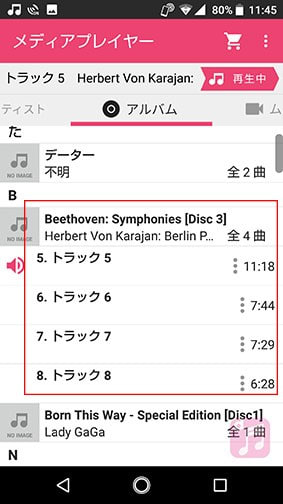
ちゃんと、ダウンロードされました。音も出ます。
確認のため詳細を確認します。

間違いなし。









